文章详情页
QQ同步助手如何同步照片?具体操作步骤
浏览:105日期:2023-04-07 15:22:20
QQ同步助手小伙伴听说过吗?伙伴们晓得在QQ同步助手中如何同步照片吗?下面教程就为你们带来了qq同步助手中同步照片的具体操作步骤。

第1步
打开QQ同步助手,点击【我的】;
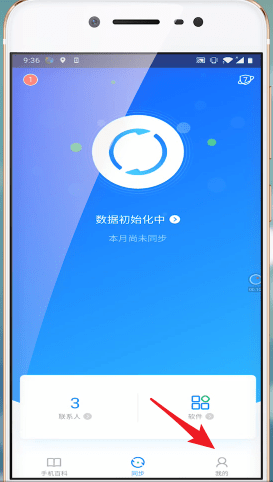
第2步
选择【照片备份】,下载【相册管家】;
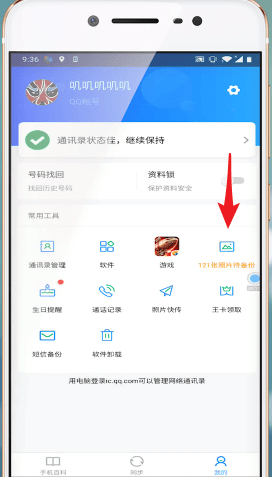
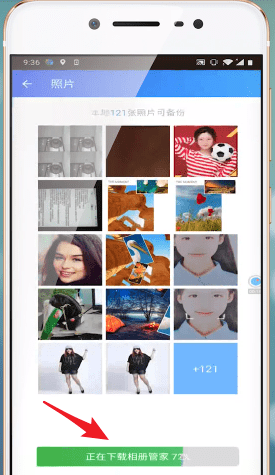
第3步
进入后勾选需要备份的照片;
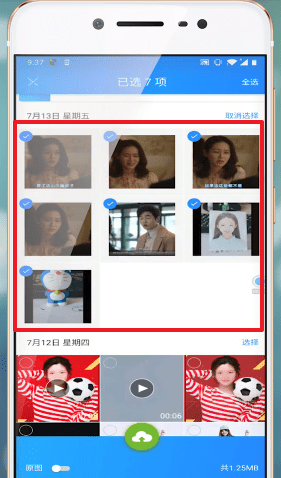
第4步
再点击【云】图标进行授权登录后,照片就备份成功了。
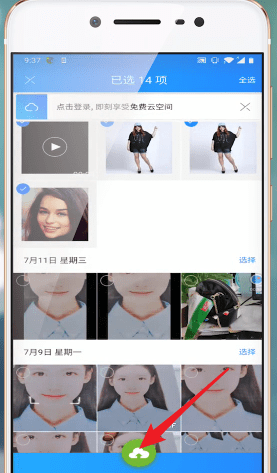
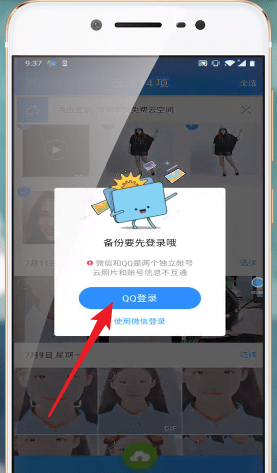
根据上文讲解的qq同步助手中同步照片的具体操作步骤,你们也赶快去同步吧!
标签:
qq
相关文章:
排行榜

 网公网安备
网公网安备